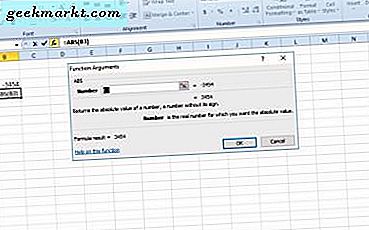Nhiều trang web phát trực tuyến video bị giới hạn địa lý. Ví dụ: Hulu, Pandora, Spotify, Sling TV, v.v., chỉ có ở Hoa Kỳ, trong khi BBC iPlayer chỉ có ở Vương quốc Anh.
Bây giờ, có 2 cách, bất kỳ trang web nào cũng tìm ra nơi bạn đang duyệt - địa chỉ IP của bạn và vị trí trình duyệt của bạn.
Mặc dù bạn có thể dễ dàng thay đổi địa chỉ IP của mình nhưng bằng cách sử dụng bất kỳ VPN nào, việc thay đổi vị trí trình duyệt không phải là điều dễ dàng.
Ví dụ, một ngày nọ, tôi đang duyệt qua CBS bằng VPN và mọi thứ đều hoạt động tốt. Nhưng, khi tôi quyết định xem các kênh địa phương trên CBS, nó hiển thị cho tôi một cửa sổ bật lên yêu cầu vị trí trình duyệt của tôi. Khi tôi nhấp vào Cho phép, nó cho biết nội dung không có sẵn ở vị trí của tôi.
Đọc:Làm thế nào để xem truyền hình Mỹ ở nước ngoài trực tuyến trong 4 bước đơn giản

Thay đổi quốc gia vị trí trình duyệt trên Chrome
Cho đến bây giờ, tôi đang sử dụng tiện ích mở rộng “Định vị địa lý thủ công” của Chrome để khắc phục sự cố này, nhưng sau bản cập nhật “API định vị địa lý HTML 5” mới, không có tiện ích nào trong số đó hoạt động. Nhưng đây là một bản sửa lỗi đơn giản bằng Công cụ dành cho nhà phát triển Chrome
Để kiểm tra điều này, bạn có thể sử dụng mylocation.org và ở đó bạn sẽ thấy hai loại vị trí - địa chỉ IP công cộng và vị trí địa lý của trình duyệt. Địa chỉ IP công cộng có thể dễ dàng thay đổi với VPN. Ví dụ: nếu tôi BẬT bất kỳ VPN nào và chuyển sang máy chủ Hoa Kỳ, địa chỉ IP sẽ chuyển sang địa chỉ của Hoa Kỳ.
Tiếp theo, nhấp vào Vị trí địa lý của trình duyệt tab và nhấp vào Khởi đầu Kiểm tra. Bạn sẽ nhận thấy, ngay cả khi bạn có VPN đang chạy trong nền, vị trí trình duyệt của bạn sẽ vẫn hiển thị cho bạn vị trí ban đầu của bạn.
Đọc:4 VPN miễn phí hoạt động với Netflix (2018)
 Để khắc phục điều đó, chúng tôi sẽ sử dụng Bảng điều khiển dành cho nhà phát triển hoặc Kiểm tra phần tử. Để mở các công cụ dành cho nhà phát triển Chrome trong Google Chrome, hãy nhấp vào Tùy chỉnh chrome (⋮)> Công cụ khác> Công cụ dành cho nhà phát triển. Bạn cũng có thể nhấp chuột phải vào trang bạn muốn chỉnh sửa và chọn Kiểm tra. Tôi thích sử dụng bàn phím ngắn Ctrl + Shift + I (Cmd + Option + I cho Mac).
Để khắc phục điều đó, chúng tôi sẽ sử dụng Bảng điều khiển dành cho nhà phát triển hoặc Kiểm tra phần tử. Để mở các công cụ dành cho nhà phát triển Chrome trong Google Chrome, hãy nhấp vào Tùy chỉnh chrome (⋮)> Công cụ khác> Công cụ dành cho nhà phát triển. Bạn cũng có thể nhấp chuột phải vào trang bạn muốn chỉnh sửa và chọn Kiểm tra. Tôi thích sử dụng bàn phím ngắn Ctrl + Shift + I (Cmd + Option + I cho Mac).
Nhấp vào nút ba chấm dọc ở góc trên cùng bên phải, sau đó nhấp vào nút “Cảm biến”Tùy chọn từ Thêm công cụLựa chọn.
Đọc:Công cụ dành cho nhà phát triển Chrome: 10 mẹo hữu ích để sử dụng nó giống như chuyên nghiệp
 Một mới cảm biến cửa sổ sẽ mở ra ở nửa dưới của bảng điều khiển dành cho nhà phát triển, Dưới Vị trí địa lý, lựa chọn "Vị trí tùy chỉnh.”
Một mới cảm biến cửa sổ sẽ mở ra ở nửa dưới của bảng điều khiển dành cho nhà phát triển, Dưới Vị trí địa lý, lựa chọn "Vị trí tùy chỉnh.”

Bây giờ hãy nhập vị trí của bạn dựa trên vĩ độ và kinh độ, nếu bạn không biết những giá trị này, bạn luôn có thể sử dụng bản đồ của Google. Hoặc chỉ cần chọn tên của thành phố như Cảnh núi nonbằng cách nhấp vào hộp bên cạnh Vị trí địa lý. Bây giờ, Tải lại trang, cho phép dữ liệu vị trí trong cửa sổ bật lên và bạn sẽ thấy rằng bản đồ chuyển đến vị trí bạn đã chọn.

Trước khi bạn kiểm tra nó trên trang web phát trực tuyến, hãy đảm bảo bạn đăng xuất khỏi phiên trước đó hoặc mở trang web ở chế độ ẩn danh. Tiếp theo thay đổi vị trí GPS của trình duyệt với cùng một cách giải quyết. Và bây giờ nếu tôi làm mới trang và nhấp vào cho phép vị trí, Lần này, bạn sẽ có thể phát trực tuyến các đài địa phương. Thay đổi vị trí GPS trên Android

Thay đổi quốc gia vị trí trình duyệt trên Firefox
Để thay đổi vị trí trên Firefox, bạn có thể sử dụng addon của trình duyệt - Location Guard. Nó có sẵn cho Firefox 38.0 trở lên. Chỉ cần cài đặt addon và khởi động lại trình duyệt.
Sau khi cài đặt, hãy nhấp vào biểu tượng tiện ích mở rộng Bảo vệ vị trí trong trình duyệt của bạn và chọn Lựa chọn.

Thao tác này sẽ mở menu tùy chọn trong một tab mới. Phần mở rộng về nhấp chuột các tùy chọn (3 đường ngang) và chọn Vị trí cố định.Nhấp vào bản đồ hoặc kéo điểm đánh dấu để đặt một vị trí cố định mới. Giờ đây, tiện ích sẽ luôn hiển thị một vị trí cố định được xác định trước và không bao giờ thay đổi (thay vì tạo một vị trí giả được tạo ra để làm theo mặc định).

Đóng tab menu tùy chọn và quay lại trang mà bạn muốn thay đổi vị trí của mình. Làm mới trang và vị trí của bạn sẽ thay đổi ngay bây giờ.

Thay đổi quốc gia vị trí trình duyệt trên Android
Cách giải quyết tương tự cũng áp dụng cho Android. Ví dụ: tôi không thể sử dụng hoàn toàn ứng dụng Sling TV bên ngoài Hoa Kỳ, nếu tôi không cấp quyền định vị cho ứng dụng này. Chỉ cần tải xuống ứng dụng GPS giả từ Cửa hàng Play, cấp quyền cho ứng dụng đó từ cài đặt của nhà phát triển. Đặt vị trí thành California và chạy nó. Bây giờ, nếu tôi mở ứng dụng Sling và cấp quyền định vị cho nó, mọi thứ sẽ hoạt động tốt.

Hy vọng rằng điều này sẽ giúp bạn phát trực tuyến các kênh địa phương yêu thích của mình hoặc truy cập dịch vụ yêu thích của bạn từ bất kỳ nơi nào trên thế giới. Rất tiếc, không có cách nào vĩnh viễn để thay đổi vị trí trong Chrome, tiện ích được sử dụng để giúp bạn dễ dàng, nhưng hiện chúng không hoạt động. Vì vậy, tôi đoán, bạn sẽ phải thực hiện việc này theo cách thủ công mỗi lần.
Đọc: Làm thế nào để xem HBO NGAY BÂY GIỜ bên ngoài Hoa Kỳ